Els programadors USBasp s'utilitzen sovint per programar microcontroladors. Però si en sistemes operatius Windows 7 i anteriors el controlador era fàcil i senzill d’instal·lar, llavors en les noves versions de Windows 8 i Windows 10, primer heu de fer certes manipulacions.

Necessari
- - un ordinador amb connexió a Internet;
- - Programador USBasp.
Instruccions
Pas 1
Aneu al lloc https://www.fischl.de/usbasp/ i descarregueu el controlador "usbasp-windriver.2011-05-28.zip". Desempaqueteu l'arxiu al disc dur.
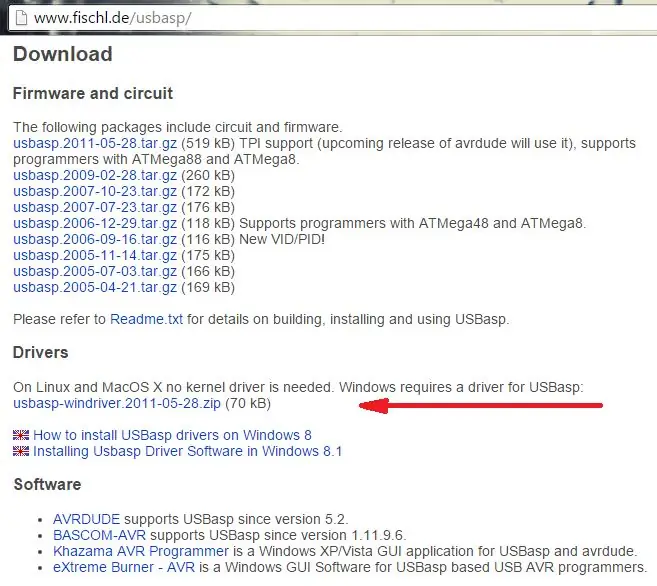
Pas 2
Per instal·lar un controlador a Windows 8 o Windows 10, heu de desactivar la verificació de signatura digital dels controladors. Així es fa.
Premeu la tecla Maj i feu clic al botó "Reinicia". Seleccionem l'opció "Diagnòstic" (Solució de problemes).
La segona opció: introduïu a la línia d'ordres iniciada amb drets d'administrador: "shutdown.exe / r / o / f / t 00".

Pas 3
Apareixerà una finestra per seleccionar les opcions de reinici. Triem la segona opció: "Diagnòstic" (o Solució de problemes). A continuació, seleccioneu "Opcions avançades". Següent - "Opcions d'arrencada".
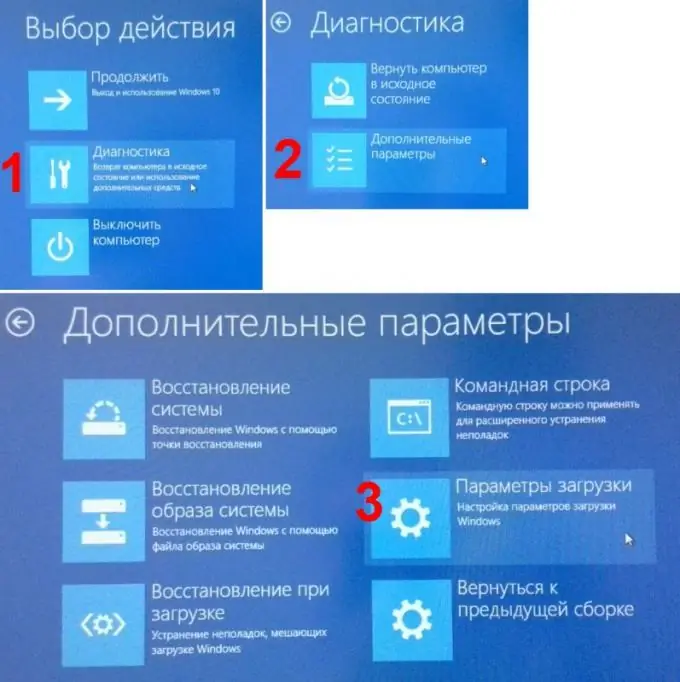
Pas 4
Apareixerà un missatge que indica les opcions de reinici en mode de diagnòstic. Premeu el botó "Reinicia".

Pas 5
L'ordinador es reinicia i us demana que seleccioneu diverses opcions d'arrencada amb les tecles numèriques o F1-F9. Ens interessa l'opció número 7 - "Desactiva la verificació obligatòria de la signatura del controlador". Premem la tecla F7.

Pas 6
Després de l’arrencada final de l’ordinador, connectem el programador USBasp al port USB de l’ordinador. El dispositiu es detecta i apareix al gestor de dispositius amb el nom USBasp. Feu-hi clic amb el botó dret del ratolí. Seleccionem "Actualitza els controladors …". Seleccioneu el controlador descarregat i desempaquetat anteriorment. Tot i l'advertiment del gestor de seguretat, instal·leu el controlador.
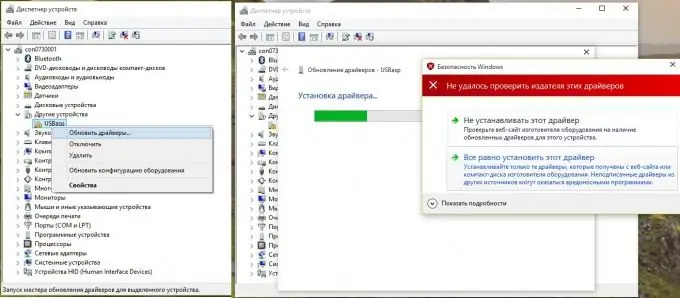
Pas 7
En finalitzar la instal·lació, el sistema us informarà sobre la finalització correcta de l’actualització del controlador de Windows 8 o Windows 10 i el programador apareixerà al gestor de dispositius amb el nom USBasp sense un triangle groc. Ara podeu utilitzar el vostre programador.






